회사 네트워크 접속 방법
기업 VPN 서비스를 받고 있는 기업을 위해 외근 근무자가 회사 네트워크로 접속을 위한 프로그램 VPN 접속 방법을 설명합니다.
접속에 사용할 디바이스를 선택하여 VPN 접속 방법을 확인하세요.
MAC OS X에서 접속하기 - OpenVPN 방식 (닫기)
OpenVPN 방식 접속 설명입니다.
접속 프로그램 설치
MAC OS X에서 OpenVPN 접속은 "Tunnelblick"이라는 프로그램을 사용하며, MAC OS X 10.4.11 버전 이상에서 사용이 가능합니다. 프로그램 설치를 위해서는 Admin 계정이 필요합니다.
1 다운받기를 클릭하여 설치 파일을 다운받고, 설치를 위해 Tunnelblick 아이콘을 더블 클릭합니다.
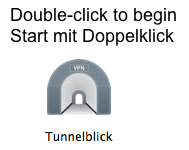
2 "Tunnelblick은 인터넷에서 다운로드된 응용 프로그램 입니다. 열겠습니까?"라는 메세지가 나오면 "열기"를 클릭합니다.
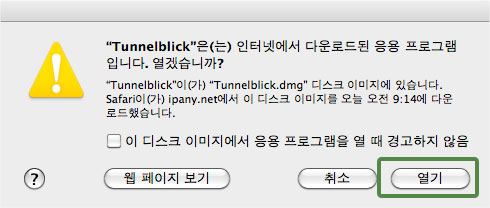
3 설치 권한을 가지고 있는 계정의 암호를 입력합니다.
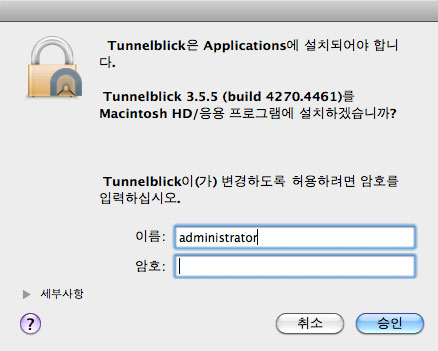
4 "설치 성공" 메세지가 나오면 "실행"을 선택합니다.
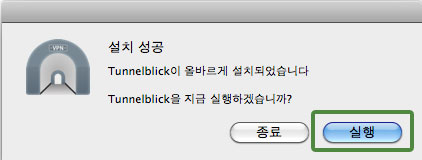
5 "설정 파일 있음"을 선택합니다.
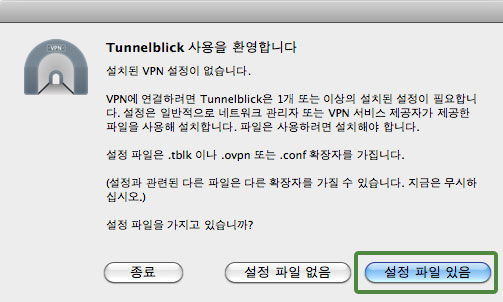
6 IP 주소 변경을 확인할 수 있게 "업데이트 확인"을 선택 합니다.
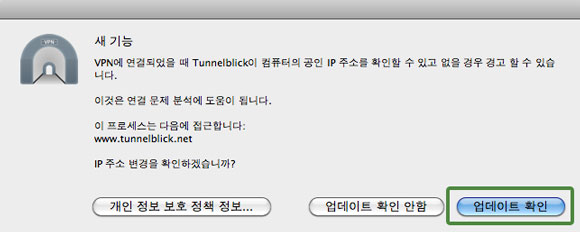
7 프로그램 업데이트를 자동으로 확인할지 여부를 선택 합니다.
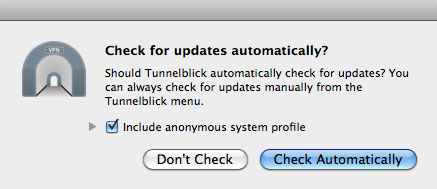
8 "설정 추가" 창이 열리면 "확인"을 클릭하고 닫습니다.
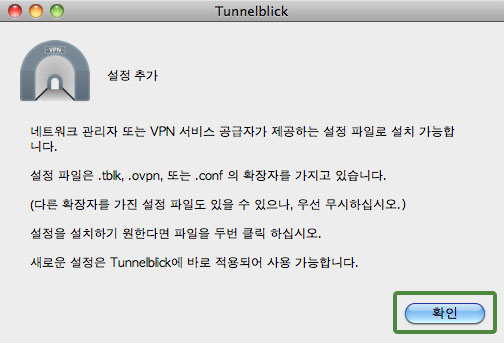
9 OpenVPN으로 접속하려면 "OpenVPN 접속 설정 파일"이 필요합니다. 회사 관리자에게 연락하여 "OpenVPN 접속 설정 파일"을 미리 받아 컴퓨터에 저장합니다.
미리 저장해 둔 "OpenVPN 접속 설정 파일"(확장자 ".ovpn")을 찾아 실행하고 이 설정을 사용할 사용자를 선택합니다. "모든 사용자" 또는 "나만"을 클릭하면 됩니다.
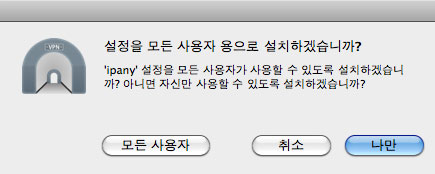
10 설치 권한이 있는 계정 비밀번호를 입력하고 "승인"을 클릭합니다.
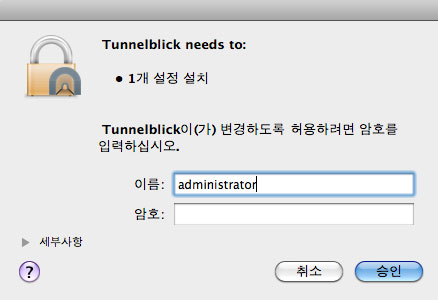
접속하기
1 그림과 같이 메뉴 메뉴 막대의 Tunnelblick 아이콘을 클릭하고 "회사명 연결하기"을 선택합니다.
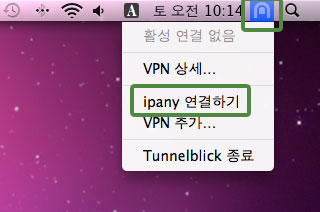
2 로그인 창이 열리면 회사 관리자에게서 받은 아이디와 비밀번호를 입력하고 "확인" 버튼을 클릭하면 접속됩니다. "키체인에 저장"를 선택하면 다음에 로그인 없이 바로 접속이 가능합니다.
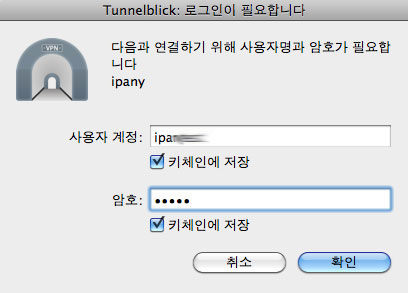
접속에 실패했다면 아래 "접속 실패 원인 확인"을 참고하세요.
만약 "키체인에 저장"을 선택하고 아이디나 비밀번호를 잘못 입력하여 접속에 실패했다면, 인증 실패 창에서 "다른 인증으로 재시도"를 선택하여 아이디나 비밀번호를 변경하여 접속할 수 있습니다.
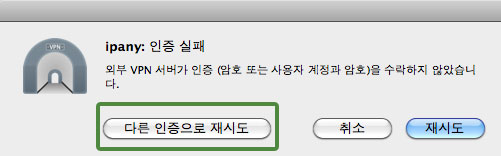
접속끊기
메뉴 막대의 Tunnelblick 아이콘에 마우스를 올리면 나타나는 상태 창에서 "연결 해제"를 선택하거나, Tunnelblick 아이콘을 클릭하고 "연결 해제"를 선택하면 접속이 끊어집니다.
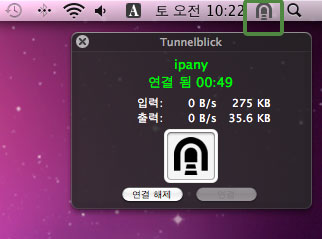
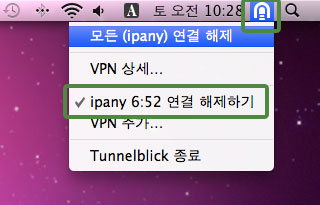
삭제하기
OpenVPN을 더이상 사용하지 않아 Tunnelblick을 제거하기 원한다면, 다운받기를 클릭하여 Tunnelblick_Uninstaller 파일을 다운받고 실행하여 제거할 수 있습니다. Tunnelblick이 실행 중이라면 Uninstall하기 전에 먼저 종료해야 합니다.
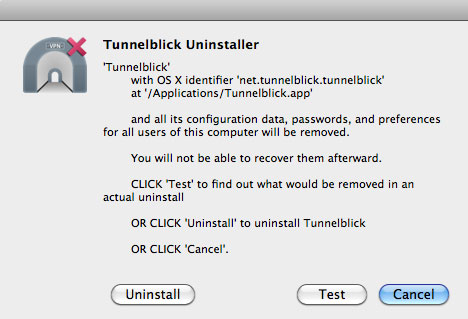
접속 실패 원인 확인
VPN 연결 로그를 확인하여 접속 실패 원인을 파악할 수 있습니다. 로그를 확인하려면 메뉴 막대의 Tunnelblick 아이콘을 클릭하고 "VPN 상세"를 선택합니다.
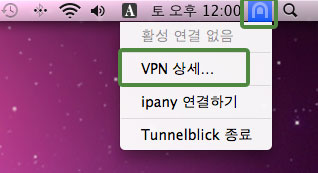
"로그" 탭을 선택하면 접속 로그를 확인할 수 있습니다. 아래 표를 참고하여 로그 내용을 확인합니다.
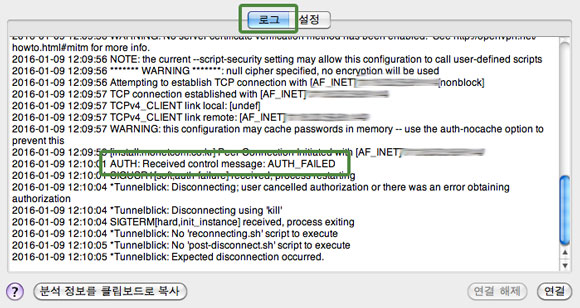
접속 로그 내용에 따른 접속 실패 원인 및 해결 방법입니다.
| 접속 로그 내용 | 접속 실패 원인 및 해결 방법 |
| AUTH: Received control message: AUTH_FAILED | Username 이나 Password를 잘못 입력한 경우입니다. 아이디와 비밀번호를 다시 확인합니다. |
| RESOLVE: Cannot resolve host address: ipany... | DNS 문제로 IPany VPN 서버를 찾지 못하는 경우입니다. 컴퓨터의 DNS 설정에서 DNS 서버 주소를 168.126.63.1 또는 8.8.8.8로 변경해 주세요. |
| All TAP-Win32 adapters on this system are currently in use | 가상 드라이브가 이미 실행되고 있는 경우입니다. 컴퓨터를 재부팅하고 접속합니다. |
| "Unable to connect because your certificate is not yet valid. Check that your system time is correct" 라는 메세지가 뜨는 경우 | 사용자 컴퓨터의 현재 시간이 잘못되어 있는 경우입니다. 컴퓨터의 시간을 현재시간으로 조정한 후 접속합니다. |
| TLS Error: TLS key negotiation failed to occur within 60 seconds (check your network connectivity)" | 사용자의 인터넷 연결 상태가 불안하거나, 외국에서 접속하는 경우 현지 인터넷과 회사 인터넷 회선간 경로가 좋지 않은 경우입니다. 공유기를 사용한다면 공유기를 10분 정도 껐다가 켜고 다시 시도해 봅니다. |
| UDP/TCP: connect to 회사명... failed | 회사의 VPN 장비로 접속할 수 없는 경우입니다. 인터넷이 연결되어 있지 않거나, 외국에서 접속하는 경우 현지 인터넷과 회사 인터넷 회선간 경로가 좋지 않은 경우입니다. 공유기를 사용한다면 공유기를 10분 정도 껐다가 켜고 다시 시도해 봅니다. |
닫기
 원격지 사무실 컴퓨터 파일을 공유
원격지 사무실 컴퓨터 파일을 공유 원격 데스트톱 연결
원격 데스트톱 연결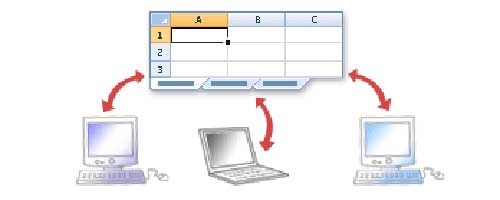 엑셀파일 공유 작업
엑셀파일 공유 작업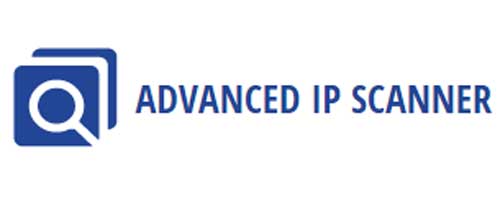 네트워크 컴퓨터 찾기
네트워크 컴퓨터 찾기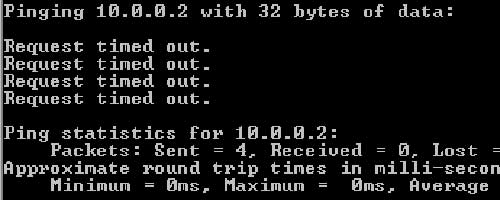 유용한 네트워크 도구
유용한 네트워크 도구